笔记本如何重装系统win7
- 分类:Win7 教程 回答于: 2023年02月14日 09:45:00
笔记本电脑重装win7系统对于一些电脑小白来说还是一件比较麻烦的事,当电脑出现故障需要重装时又不会操作,那么笔记本如何重装系统win7呢?下面小编就带来了笔记本重装系统win7的方法。
工具/原料:
系统版本:win7旗舰版
品牌型号:华硕UX30K723A
软件版本:小白一键重装系统v2990
方法/步骤:
方法一:硬盘重装win7
1、首先下载Win7系统镜像“XTZJ_WIN764_ZJB_0808.iso”到本地硬盘上(这里下载在E盘上)

2、解压所下载的“XTZJ_WIN764_ZJB_0808.iso”镜像;鼠标右键“解压文件”

3、解压出来的文件夹内容

4、双击“硬盘安装.EXE”

5、提示用户关闭一切杀毒软件来进行下面操作,点击下面“我知道”

6、把我的文档、收藏夹、桌面上的数据备份下,方便重装后使用,点击“安装系统”

7、安装程序在准备工作,点击“确定”,电脑自动重启状态

8、电脑重启后会自动选择程序运行

9、下面就是熟悉的GHOST恢复界面

10、GHOST恢复完,电脑自动重启,下面是一系列的Win7系统安装过程


11、安装完成。

方法二:光盘重装win7
1、将光盘插入电脑,打开计算机,看到系统光盘。

2、重启电脑。按DEL键进入BIOS。用键盘上的上下左右键移动到BOOT,再按“+”键把CD-ROM移动到首选项。

3、再按F10,回车键选择Yes。这时候计算机会重启。

4、等待出现win7 安装页面,选择中文(简体),中文(简体,中国),中文(简体)-美式键盘。点击下一步。

5、点击现在安装。

6、在阅读条款页面点击我接受,点击下一步。

7、选择系统盘,一般为C盘,点击下一步。安装完成后会自动重启电脑,这时候取出光盘,再等待电脑安装系统即可。

方法三:利用装机工具重装win7
1、首先下载小白软件,打开后,选择要安装的系统版本,点击下一步。

2、勾选好要同时安装的其他软件。

3、等待软件下载安装系统的各项资源。

4、待系统安装环境部署完成后点击立即重启。

5、进入启动管理器界面,选择第二项回车。

6、等待系统自动安装。

7、进入引导修复工具界面后,在C盘前打勾,点击确定。
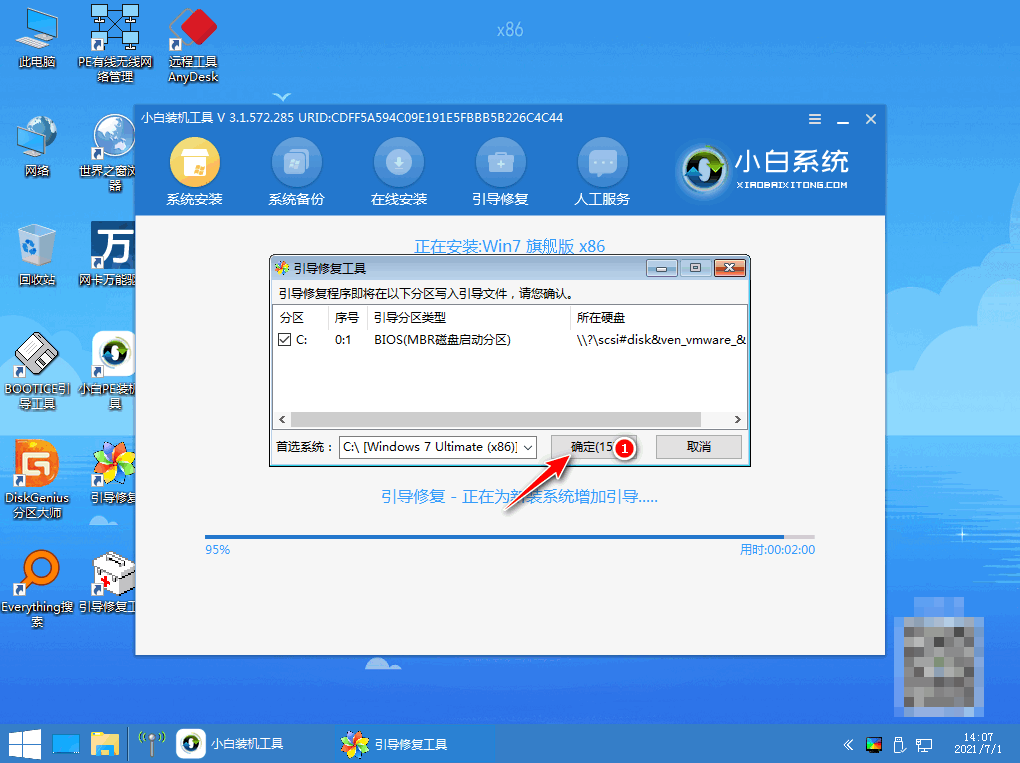
8、弹出提示会写PE菜单时,点击确定。

9、提示系统安装完成后点击立即重启。

10、再次进入启动管理器,选择windows7,回车。

11、进入系统桌面,完成。

总结:
1、硬盘重装win7
2、光盘重装win7
3、利用装机工具重装win7
 有用
26
有用
26


 小白系统
小白系统


 1000
1000 1000
1000 1000
1000 1000
1000 1000
1000 1000
1000 1000
1000 1000
1000 1000
1000 1000
1000猜您喜欢
- 史上较详细的雨林木风win7硬盘装机版..2021/04/22
- win7 iso镜像的具体安装方法2021/05/22
- 小编教你如何win7设置虚拟内存..2017/11/22
- 暴风win7激活工具:轻松激活您的操作系..2023/12/08
- win7提示不是有效的32位程序怎么解决..2020/10/17
- 深度解析Win7自带一键重装系统方法与..2024/08/28
相关推荐
- 联想Win7系统优化技巧与常见问题解决..2024/08/15
- Win7家庭版:稳定可靠的操作系统选择..2023/12/07
- 笔记本专用win7系统:高效稳定,满足您的..2023/11/28
- 展示不是有效的win32应用程序..2019/07/17
- Win7系统升级:提升电脑性能,享受更流畅..2023/12/01
- 0x000000BE,小编教你电脑蓝屏代码0x00..2018/01/27














 关注微信公众号
关注微信公众号



